Когда к данным на компьютере имеет доступ более одного человека, всегда возникает необходимость ограничить, скрыть и сделать невозможным доступ к некоторым личным файлам или папкам.
Сегодня я расскажу несколько способов по маскировке и закрытию доступа к файлам и папкам.
Первый – самый простой способ, который защитит ваши файлы и папки от начинающих пользователей ПК — это скрыть ваши данные. Для этого нажмите на любом файле или папке правой кнопкой мыши и выберите свойства.
Там необходимо будет отметить галочкой “Скрытый” и нажать применить, после этого файл или папка будет невидимой.
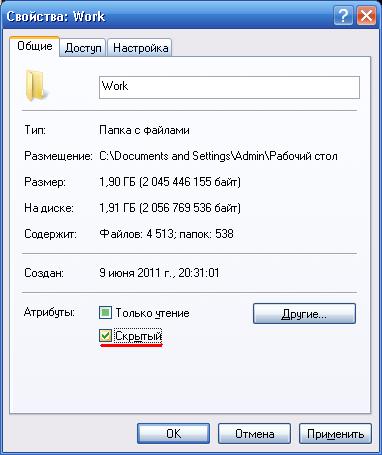
Чтобы увидеть скрытые файлы и папки, необходимо через мой компьютер зайти в “Сервис -> Свойства папки”

Как запретить приложению доступ в Интернет в Windows 11/10
В открывшемся окошке выбираем вкладку “Вид” и отмечаем пункт показывать скрытые файлы и папки.
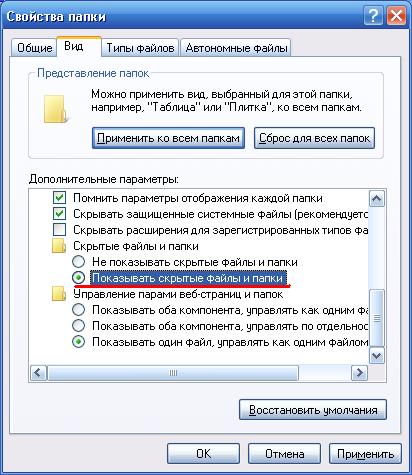
Все теперь ваша папка или файл будет виден. Когда завершите работу с вашими данными, не забудьте вернуть обратно настройку показа файлов и папок (последнее действие).
Такой способ сможет уберечь ваши данные от вмешательства пользователей новичков и детей, так как многие к моему удивлению даже не знают о такой возможности в Windows .
Конечно способ примитивен, но даже разработчики Windows пользуются оным для скрытия таких системных файлов как boot . ini и другие. Чтобы в случае неаккуратных действий не потребовалось восстановление системных файлов .
Итак для улучшения защиты ваших личных данных необходимо провести еще одну операцию, которая в сумме с скрытие ваших файлов сделает ваши данные еще более защищенными.
Кстати, этот способ работает только с файловой системой NTFS . Сейчас файловая система FAT 32 используется по умолчанию на флешках, так что если хотите защитить данные на флешке, файловую систему необходимо будет изменить на NTFS . О том как это делается, я писал здесь .
1 Как заблокировать файл
Итак, для начала переходим в уже знакомый нам раздел: “ Свойства папки -> Вид” и убираем стоящую по умолчанию галочку в пункте “Использовать простой и общий доступ к файлам”
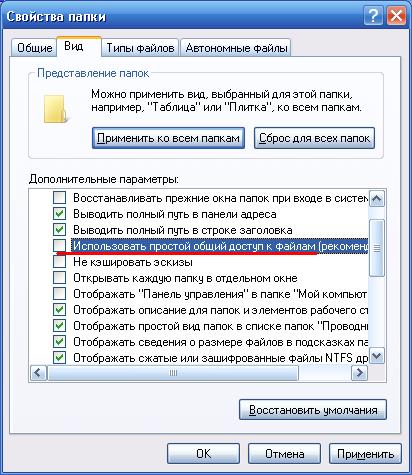
теперь переходим к нашей скрытой папке и нажимаем свойства. Там появится новый раздел “Безопасность”. Нажимаем на него и настраиваем права доступа для любого из пользователей.
В моем случае это полный запрет на выполнение любых действий с пользователем под которым я сейчас работаю.

Windows Firewall: как заблокировать приложению доступ в интернет (исходящий и входящий трафик) 🌐⛔💻
Нажимаем применить и когда попытаемся открыть папку получаем такое сообщение.
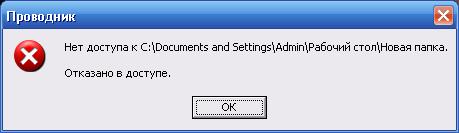
Вот и все. Сегодня мы рассмотрели защиту данных средствами Windows. Также существуют способы ограничения доступа к файлам и папкам с помощью программ.
Источник: entercomputers.ru
Как запретить доступ к папке другим пользователям

Думаю, каждый пользователь печется о конфиденциальности своих личных файлов и хоть раз задумывался, как сделать так, чтобы другие пользователи, тоже имеющие доступ к ПК, не имели возможности увидеть то, что для них не предназначено. Вот об этом и пойдет речь в данной статье.
Как запретить или разрешить доступ приложения к файловой системе в Windows 10

Windows
Когда вы устанавливаете приложения на ПК с Windows 10, им необходим доступ к вашей файловой системе, то есть к жесткому диску, чтобы регулярно сохранять файлы. Однако предоставить им полный доступ к хранилищу проблематично. Начиная с Windows 10 v1803 , вы можете запретить доступ установленных приложений к файловой системе. Это гарантирует, что приложения не смогут обращаться к файлам из ваших папок Document, Image, OneDrive и т. Д. Без вашего ведома.
Это часть улучшений конфиденциальности, которые Microsoft привносит в Windows 10, позволяя вам контролировать каждое разрешение. Давайте узнаем, как вы можете это контролировать.
Отключить доступ к файловой системе на этом устройстве

Давайте сначала откроем Настройки> Конфиденциальность> Файловая система. Здесь у вас есть два способа сделать это.
Если вы оставите этот параметр включенным, пользователи, использующие это устройство, смогут выбирать, имеют ли их приложения доступ ко всем их файлам, включая их документы, изображения, видео и локальные файлы OneDrive, на странице настроек. Однако, если вы отказываете в разрешении, приложения не смогут получить доступ к файлам любого человека.
Это полезно, если у вас нет очень умных пользователей на вашем компьютере, и вы можете управлять ими для них. Опция по умолчанию разрешена. Если вы хотите отключить его, нажмите кнопку «Изменить», а затем отключите переключатель.
Помните, что если вы решите отключить здесь, это повлияет на всю операционную систему и каждого пользователя.
Отключить доступ приложения к файловой системе в Windows 10
Предполагая, что у вас Доступ к файловой системе включен для всех, каждый может индивидуально отключить доступ приложений к файловой системе в папках Windows 10, т. Е. В папках Document, Image, OneDrive и т. Д., Следующим образом:
- Перейдите в Настройки> Конфиденциальность> Файловая система.
- Отключите тумблер в разделе Разрешить приложениям доступ к вашей файловой системе .
Когда вы включаете его, вы можете контролировать доступ к файловой системе для отдельных приложений по отдельности. Это то, что я бы порекомендовал вам делать с приложениями, которым вы не доверяете. Каждое из перечисленных приложений имеет свой собственный переключатель, и вы можете включить или отключить в зависимости от вашего выбора.
Вполне возможно, что вы не видите ни одного приложения в списке, но рекомендуется сохранить вкладку в этом разделе один раз в файле, чтобы ваши файлы были защищены от приложений, которые этим злоупотребляют.
Отключить доступ к изображениям, видео и документам отдельно
Вы также можете посмотреть другие настройки для изображения, документа и видео в разделе «Конфиденциальность». Это даст вам список приложений, к которым они могут получить доступ, и вы можете отключить их. Это точно так же, как файловая система, но более детальный. Вы можете отключить глобально или для каждого из приложений.

Всегда делайте разумный выбор при отключении доступа к файловой системе или отдельным приложениям. Хотя они предоставляют вам защиту конфиденциальности, но иногда им нужен доступ для обеспечения наилучшего опыта.
Сообщите нам, как найти эту функцию!
Источник: techarks.ru